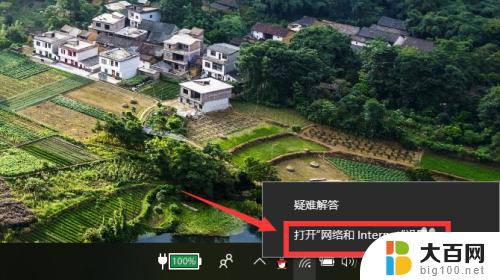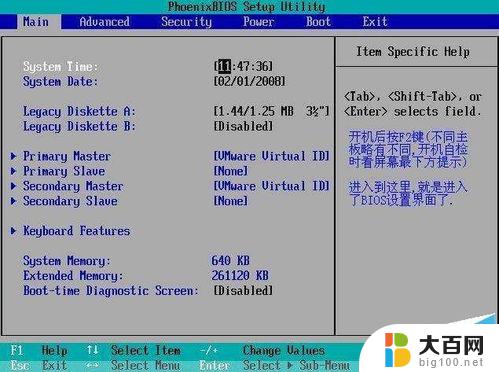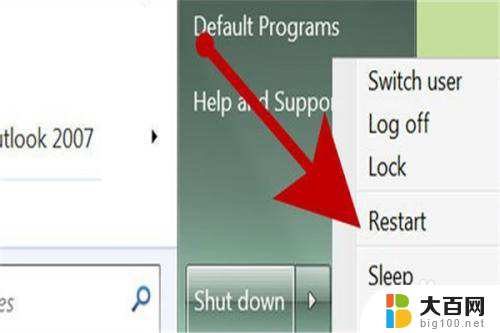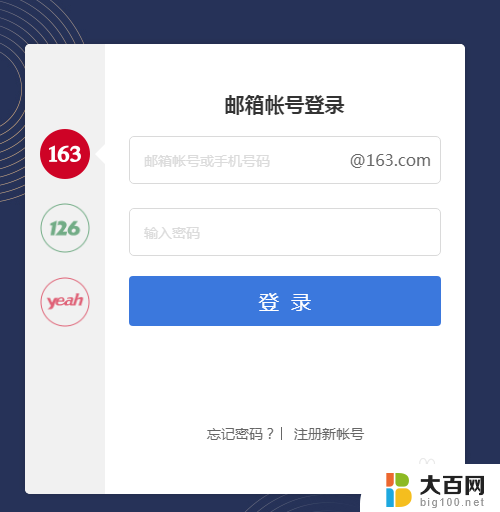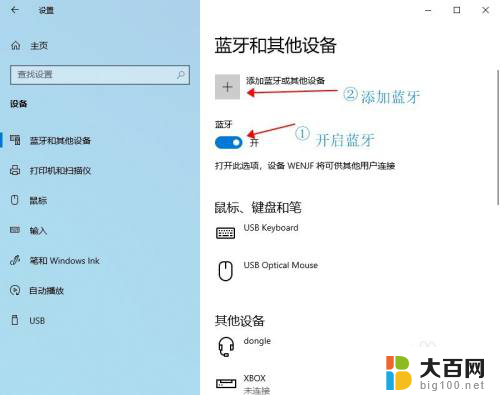wifi dns怎么设置上网快 设置手机wifi DNS的步骤和注意事项
wifi dns怎么设置上网快,在当今信息时代,网络已经成为人们生活中不可或缺的一部分,而在享受网络带来的便利和乐趣时,我们也常常遇到网速缓慢的困扰。为了解决这个问题,一种有效的方法是通过设置手机WiFi DNS来提升上网速度。DNS(Domain Name System)是指互联网上用于将域名转换为IP地址的系统。正确设置WiFi DNS不仅可以加快网络访问速度,还可以提高网络安全性。但在进行设置时,我们也需注意一些事项,以确保网络连接的稳定和安全。接下来本文将为大家详细介绍设置手机WiFi DNS的步骤和注意事项。
具体步骤:
1.打开设置,点击“WLAN”,打开wifi的详情
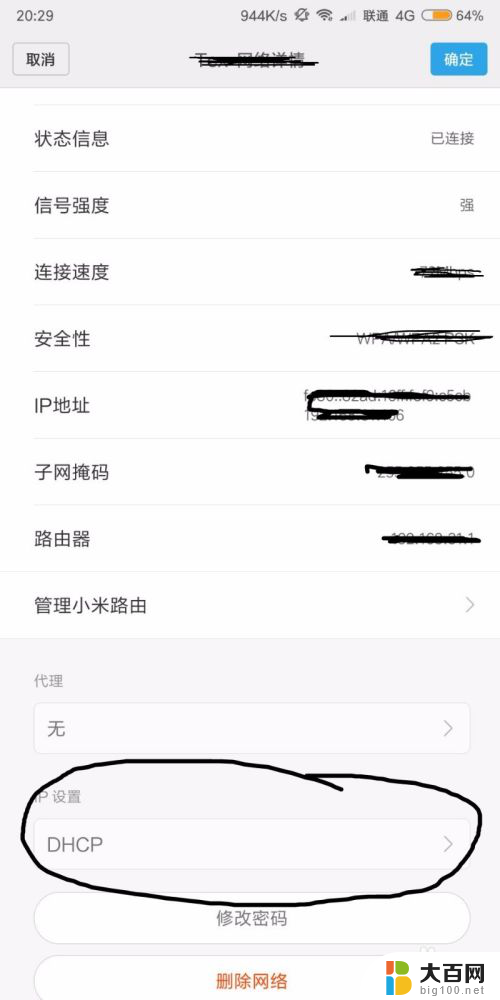
2.下滑找到“ip设置”
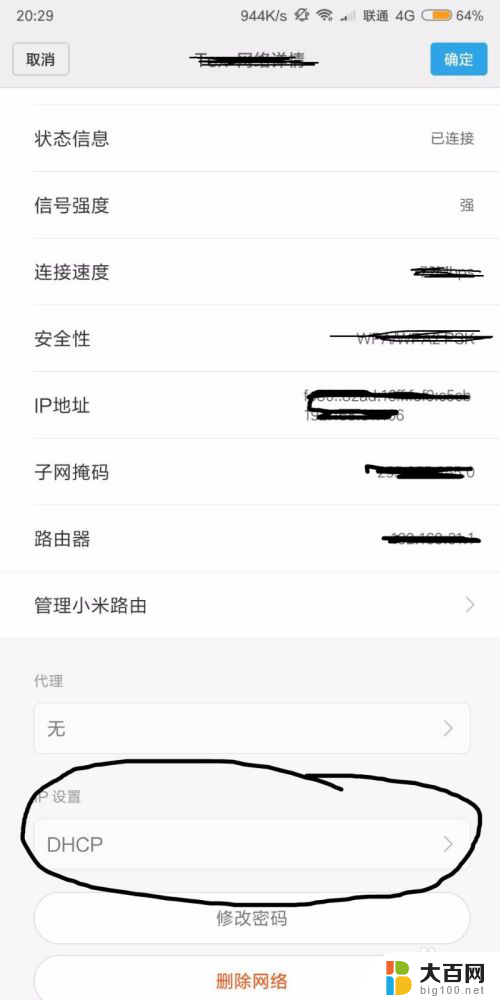
3.把“DHCP”改为“静态”
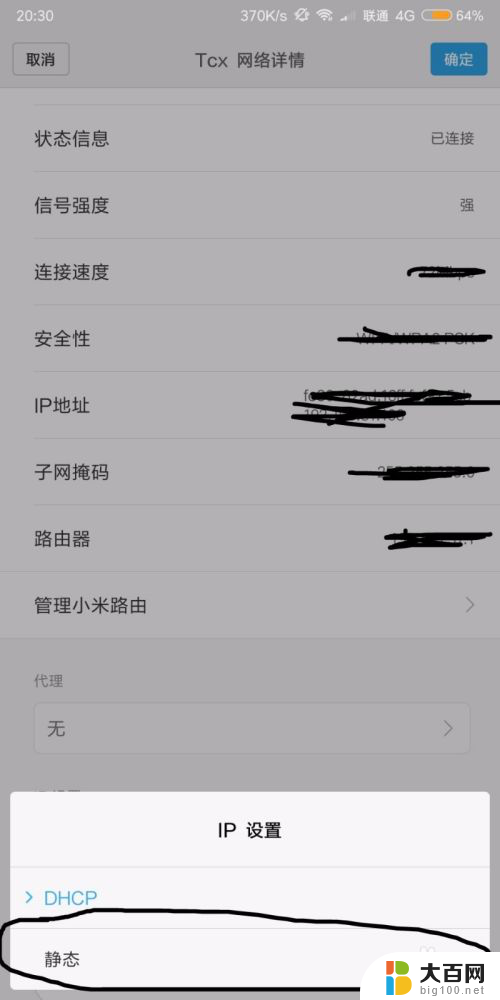
4.改完后下滑到底,找到DNS1设置
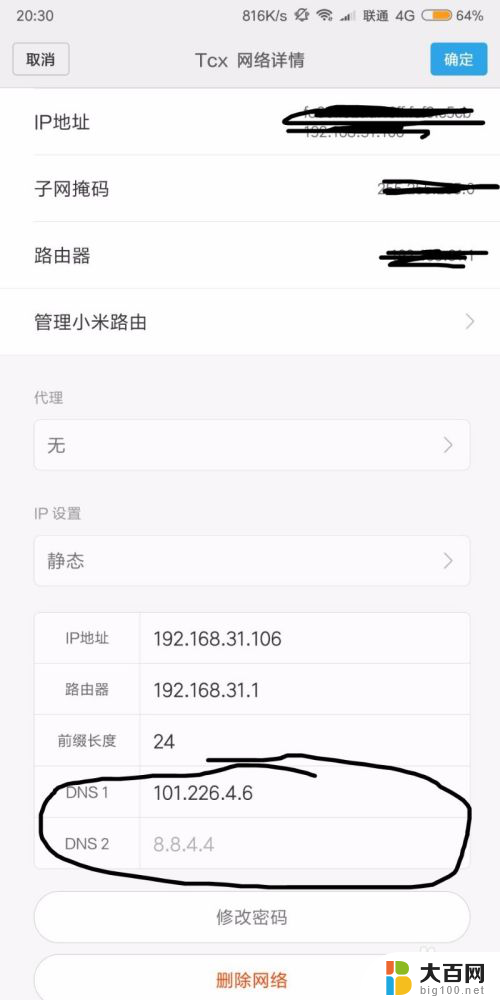
5.输入优质的DNS,不懂怎么设置就看下面的经验
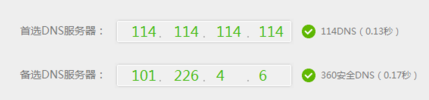
6.把DNS设置为最优DNS就能大幅提高网络速度,注意是修改IP设置改为“静态”
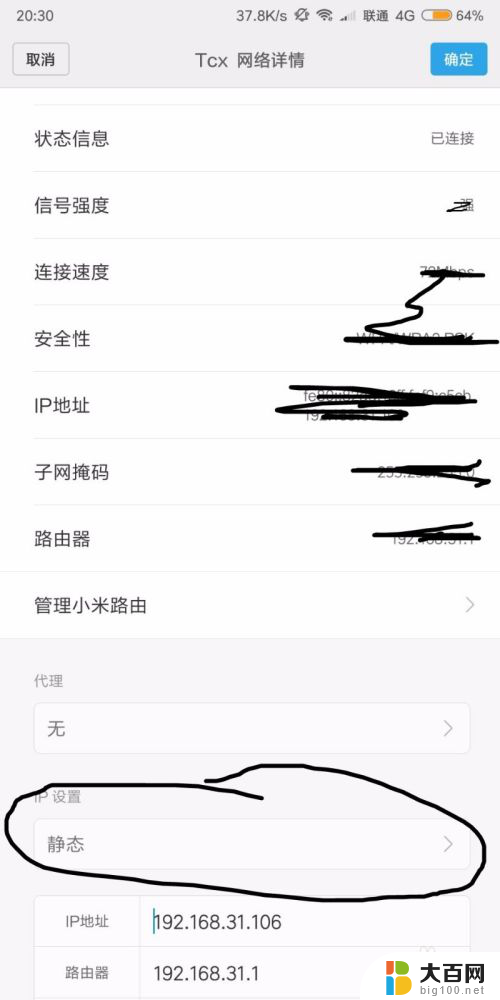
7.优质DNS有:114.114.114.114(114公共)
8.8.8(谷歌)
以上内容介绍了如何设置WiFi DNS以加速上网,如果您遇到这种情况,可以根据本文中的方法来解决,希望对您有所帮助。